В релизе 2024.3 мы добавили диаграмму Тепловая карта. Теперь анализ данных стал еще нагляднее, быстрее и удобнее. Благодаря цветовой градации, вы сможете моментально выявлять ключевые тенденции. Именно поэтому в различных сферах, от маркетинга до медицины, все чаще применяют тепловые карты – один из самых удобных инструментов визуализации.
Тепловая карта – это графический способ представления данных, где значения отображаются с помощью цветовой шкалы, благодаря которой можно быстро определить закономерности и выявить скрытые взаимосвязи.
В продуктах Stimulsoft диаграмму Тепловая карта можно создавать как в отчетах, так и в дашбордах, что делает ее универсальным инструментом для визуализации данных в различных сценариях.
1. Веб-аналитика и маркетинг
Хотите узнать, куда пользователи чаще всего кликают на сайте? Тепловые карты покажут активные зоны интерфейса, что поможет оптимизировать дизайн и повысить удобство взаимодействия.
2. Финансовый анализ
На фондовых биржах тепловая карта помогает отслеживать динамику цен на акции: рост отображается в зеленых тонах, падение — в красных. Это делает анализ рынка наглядным и эффективным.
3. Географические исследования
Плотность населения, уровень преступности, температурные аномалии — все это удобно отображать с помощью цветовых карт.
4. Медицина и биология
Врачи и ученые используют тепловые карты для диагностики заболеваний, анализа генной активности и даже отслеживания работы мозга.
5. Образование и наука
Анализ успеваемости студентов, отслеживание посещаемости онлайн-курсов, выявление закономерностей в научных исследованиях — все это возможно благодаря тепловым картам.
1. Оси координат. Оси X и Y часто обозначают категории или параметры:
2. Цветовые ячейки. Каждая ячейка или зона карты соответствует определенному значению.
3. Легенда. Объясняет соответствие цветов конкретным значениям.
Шаг 1: Создаем отчет или дашборд в Stimulsoft BI Designer
Создайте новый отчет или дашборд, или откройте существующий.
Шаг 2: Подключаем источник данных
Подключите источник данных для тепловой карты.
Убедитесь, что данные корректны и содержат параметры для анализа.
Шаг 3: Добавляем диаграмму Тепловая карта (Heatmap)
Теперь пришло время создать саму тепловую карту:
Готово! Теперь ваша тепловая карта наглядно показывает распределение данных, помогая быстро находить ключевые тенденции, аномалии и взаимосвязи. Используйте фильтры, настройте цвета и параметры отображения, чтобы добиться максимальной информативности.
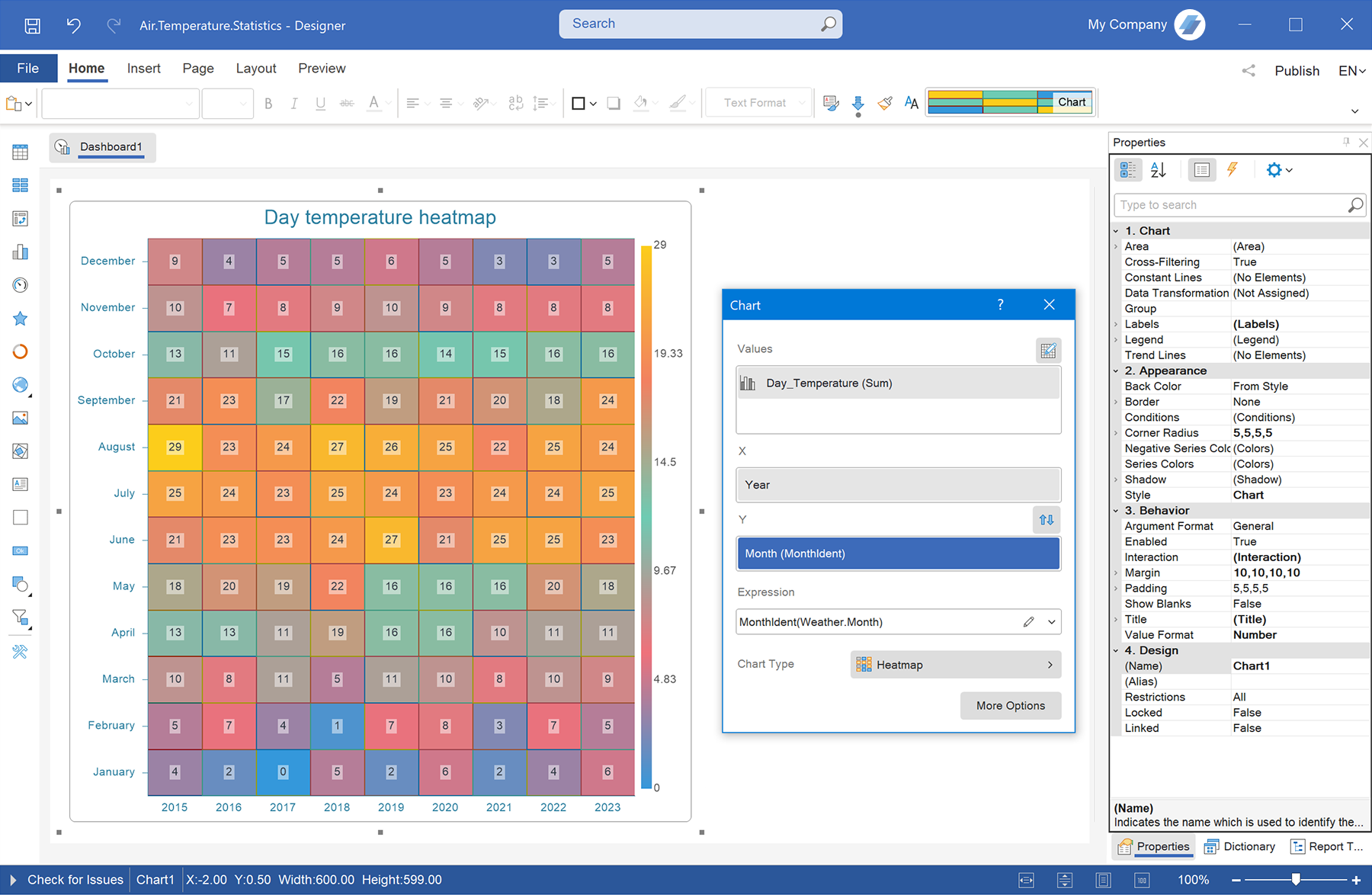
1. Гибкая работа с цветовой палитрой
Цветовая градация — ключевая особенность тепловой карты. При помощи свойств можно:
2. Настройки осей и форматирования данных
Свойства позволяют управлять разметкой и внешним видом диаграммы:
3. Оформление и стили
В свойствах можно изменить:
В продуктах Stimulsoft диаграмму Тепловая карта можно создавать как в отчетах, так и в дашбордах, что делает ее универсальным инструментом для визуализации данных в различных сценариях.
Принцип работы тепловой карты
Принцип действия прост: чем выше значение, тем ярче или «теплее» цвет. Например, холодные оттенки (синий, зеленый) обозначают низкие показатели, а теплые (желтый, красный) — высокие. Такой подход помогает мгновенно определить области с наибольшей концентрацией данных.Преимущества тепловых карт
Можно выделить следующие преимущества тепловых карт:- Интуитивность – данные легко воспринимать визуально;
- Выявление аномалий – быстрое обнаружение выбросов и отклонений;
- Анализ зависимости – помогает находить корреляции между переменными;
- Гибкость – применяется в самых разных отраслях.
Применение тепловых карт
Тепловые карты обычно применяются в следующих областях:1. Веб-аналитика и маркетинг
Хотите узнать, куда пользователи чаще всего кликают на сайте? Тепловые карты покажут активные зоны интерфейса, что поможет оптимизировать дизайн и повысить удобство взаимодействия.
2. Финансовый анализ
На фондовых биржах тепловая карта помогает отслеживать динамику цен на акции: рост отображается в зеленых тонах, падение — в красных. Это делает анализ рынка наглядным и эффективным.
3. Географические исследования
Плотность населения, уровень преступности, температурные аномалии — все это удобно отображать с помощью цветовых карт.
4. Медицина и биология
Врачи и ученые используют тепловые карты для диагностики заболеваний, анализа генной активности и даже отслеживания работы мозга.
5. Образование и наука
Анализ успеваемости студентов, отслеживание посещаемости онлайн-курсов, выявление закономерностей в научных исследованиях — все это возможно благодаря тепловым картам.
Основные элементы тепловой карты
Тепловая карта состоит из следующих визуальных элементов:1. Оси координат. Оси X и Y часто обозначают категории или параметры:
- Ось X - задает категории, по которым распределяются данные (например, временные промежутки или регионы);
- Ось Y - указывает вторую переменную (например, продукт, филиал, сотрудник и т. д.).
2. Цветовые ячейки. Каждая ячейка или зона карты соответствует определенному значению.
3. Легенда. Объясняет соответствие цветов конкретным значениям.
Создание тепловой карты
Создать диаграмму Тепловая карта (Heatmap) в Stimulsoft можно за несколько простых шагов:Шаг 1: Создаем отчет или дашборд в Stimulsoft BI Designer
Создайте новый отчет или дашборд, или откройте существующий.
Шаг 2: Подключаем источник данных
Подключите источник данных для тепловой карты.
Убедитесь, что данные корректны и содержат параметры для анализа.
Шаг 3: Добавляем диаграмму Тепловая карта (Heatmap)
Теперь пришло время создать саму тепловую карту:
- перейдите в панель инструментов и выберите пункт Диаграмма;
- в списке доступных типов диаграмм найдите категорию Древовидная (Treemap) и выберите Тепловая карта (Heatmap);
- подключите к диаграмме необходимые данные, задайте параметры осей и выберите цветовую схему, которая поможет лучше интерпретировать результаты;
- нажмите ОК.
Готово! Теперь ваша тепловая карта наглядно показывает распределение данных, помогая быстро находить ключевые тенденции, аномалии и взаимосвязи. Используйте фильтры, настройте цвета и параметры отображения, чтобы добиться максимальной информативности.
Основные настройки тепловой карты
Настройка диаграммы осуществляется в редакторе и при помощи свойств.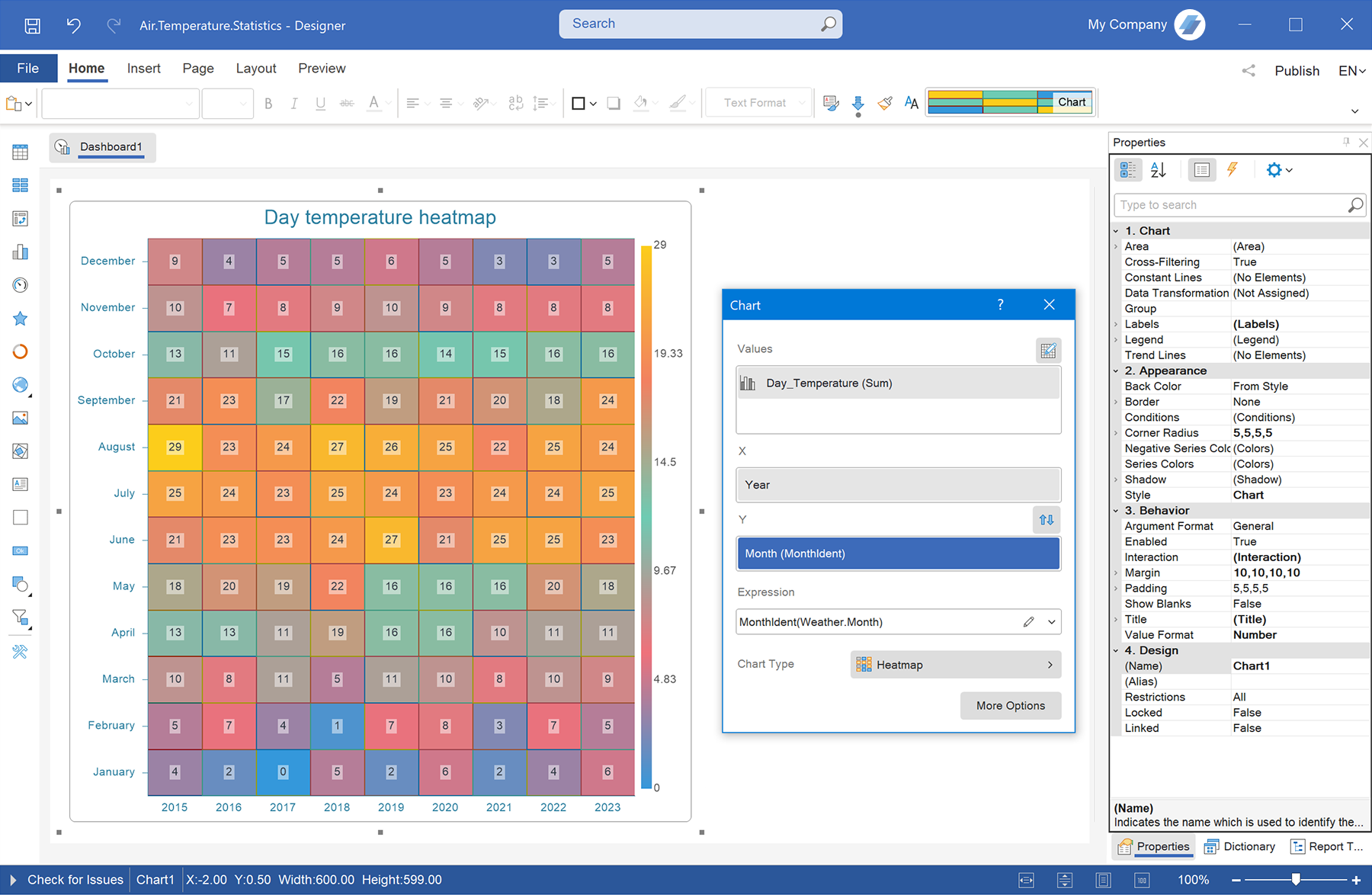
1. Гибкая работа с цветовой палитрой
Цветовая градация — ключевая особенность тепловой карты. При помощи свойств можно:
- выбрать готовую палитру (от холодных к теплым цветам);
- настроить индивидуальные цветовые градиенты;
- определить минимальные и максимальные значения для цветового диапазона.
2. Настройки осей и форматирования данных
Свойства позволяют управлять разметкой и внешним видом диаграммы:
- задать подписи для осей X и Y;
- указать единицы измерения и формат чисел;
- оптимизировать отображение данных (группировка, округление значений).
3. Оформление и стили
В свойствах можно изменить:
- Размер и форму ячеек тепловой карты;
- Прозрачность. Регулировка прозрачности позволяет сделать карту более наглядной и сочетать ее с другими элементами дашборда;
- Контуры и интервалы между ячейками. Включение границ между ячейками помогает четче визуализировать зоны с разными значениями.